o TRAKTOR oferece funções automáticas e manuais para detectar e definir o ritmo correto e as medidas de batida de uma faixa. Esta informação é necessária para fazer o uso correto da função de sincronização, Beatjumps quantizados, bem como encaixar Hotcues e Loops para a batida da pista.
analisar faixas automaticamente
a função de análise do TRAKTOR detectará o Beatgrid de suas faixas automaticamente. Para verificar se uma faixa já foi analisada, carregue-a em um Deck e verifique se a faixa é exibida. TRAKTOR gera a faixa durante a análise da faixa. É mostrado como uma forma de onda da visão geral da trilha na parte inferior de cada plataforma da trilha: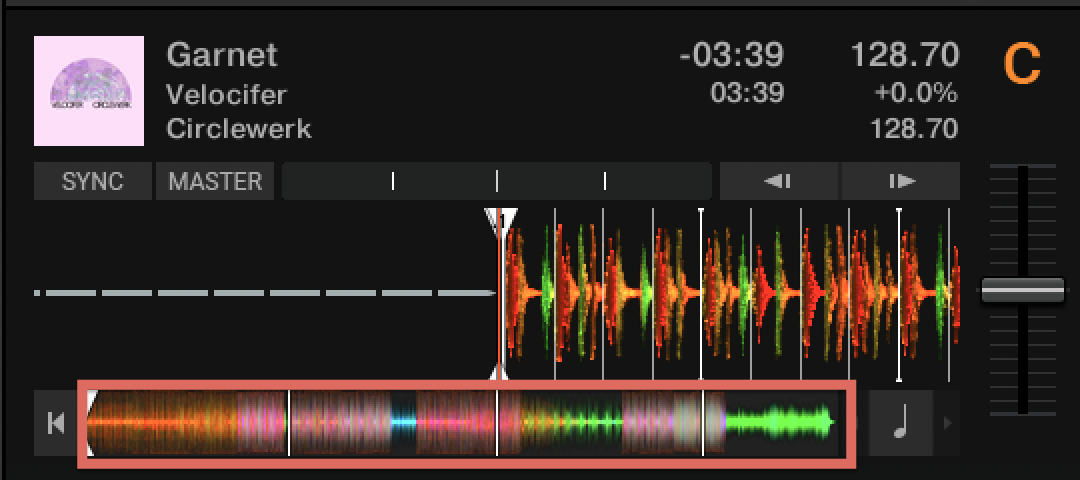
TRAKTOR irá analisar novas faixas automaticamente quando você carregá-los para o convés se a opção analisar novas faixas ao carregar no convés em Preferências TRAKTOR > gerenciamento de arquivos foi definido. Como alternativa, você pode acionar manualmente a análise de faixas no navegador TRAKTOR:
- selecione uma ou várias faixas para a análise da coleção de faixas ou de uma lista de reprodução.
- abra o menu de contexto com o botão direito / ctrl-clicando na seleção e escolha analisar (assíncrono), para iniciar a análise da faixa.
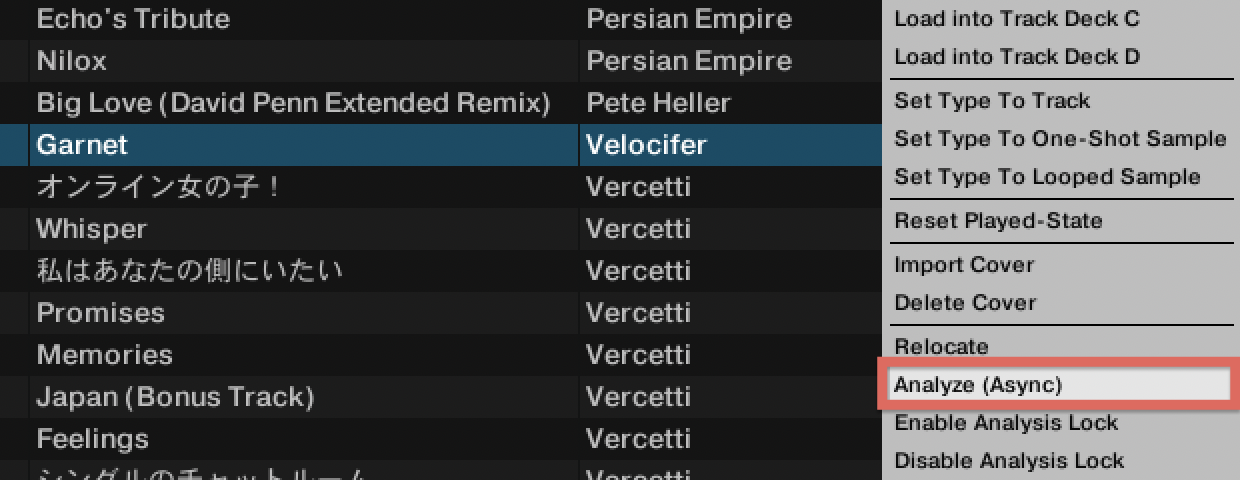
- o TRAKTOR solicitará uma caixa de diálogo analisar. As opções são explicadas abaixo.
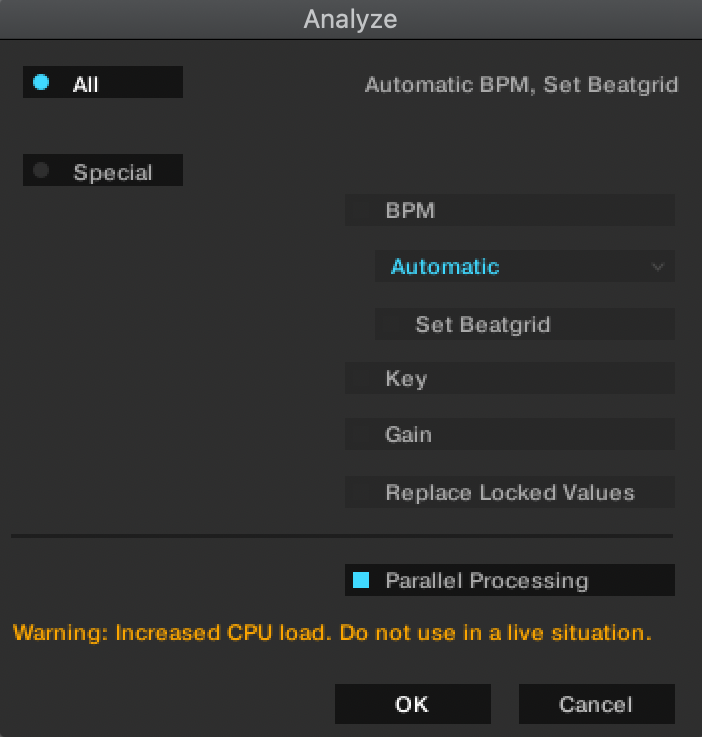
- escolha tudo (recomendado) para permitir que o TRAKTOR analise sua(S) Faixa (s), aplicando os parâmetros padrão 78-155 BPM, Defina o Beagrid. Como você pode ver, todos analisarão a faixa usando o intervalo BPM padrão 78-155 BPM, que renderizará o andamento correto na maioria dos casos. O Beatgrid também será definido aqui por padrão, definindo um Gridmarker marcado como Hotcue com seu número correspondente no início da faixa.
- Escolha especial para personalizar os parâmetros a serem incluídos / excluídos na análise, incluindo valores de chave e ganho.
- a opção adicional de processamento paralelo só deve ser ativada quando você não estiver operando o TRAKTOR ativamente (ou seja, nenhum Decks está sendo reproduzido e nenhuma ação está sendo executada no software). Ele torna a análise de (múltiplas) faixas mais rápida à custa de uma carga de processamento maior.
- clique em OK para iniciar a análise.Assim que a análise for concluída, o TRAKTOR calculará automaticamente as opções especificadas na caixa de diálogo analisar.
configurar Manualmente o Beatgrid
Em alguns casos, você pode perceber que o Gridmarkers – o branco, listras verticais ao longo da forma de onda que compõem o Beatgrid – não estão sentado exatamente no downbeat (a primeira batida de um musical bar). Em outras palavras, há uma visual de deslocamento entre o Gridmarker e o início do beat: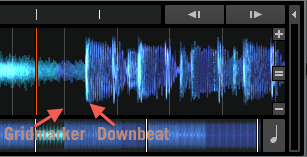
Você também pode perceber um som de deslocamento durante a reprodução da faixa, apesar de utilizar a função de Sincronização com outra faixa. Essas duas observações são indicadores claros de que o TRAKTOR não analisou a faixa corretamente, caso em que você precisará ajustar manualmente o Beatgrid. Abaixo você pode encontrar instruções passo a passo sobre como definir manualmente um Beatgrid no TRAKTOR.
Nota: para obter mais informações sobre Beatgrids e os controles correspondentes, leia também o Capítulo Beatgrid Panel (GRID)no manual TRAKTOR 2.
- carregue a faixa analisada no Deck A.
- na forma de onda (exibição superior) do Deck, mova a posição de reprodução (faixa vertical vermelha) para o início da primeira batida. Você pode usar o botão Zoom + para um posicionamento mais preciso.
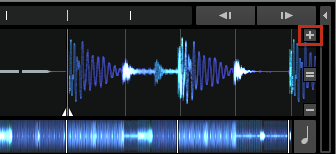
- Se não Beatgrid foi definido durante a análise, você precisará definir uma Gridmarker na primeira batida. Para criar um marcador de grade, primeiro certifique-se de que o painel Avançado possa ser desdobrado embaixo do convés. Faça isso indo para TRAKTOR Preferences > layout de Decks e definindo o tamanho do Deck como avançado.
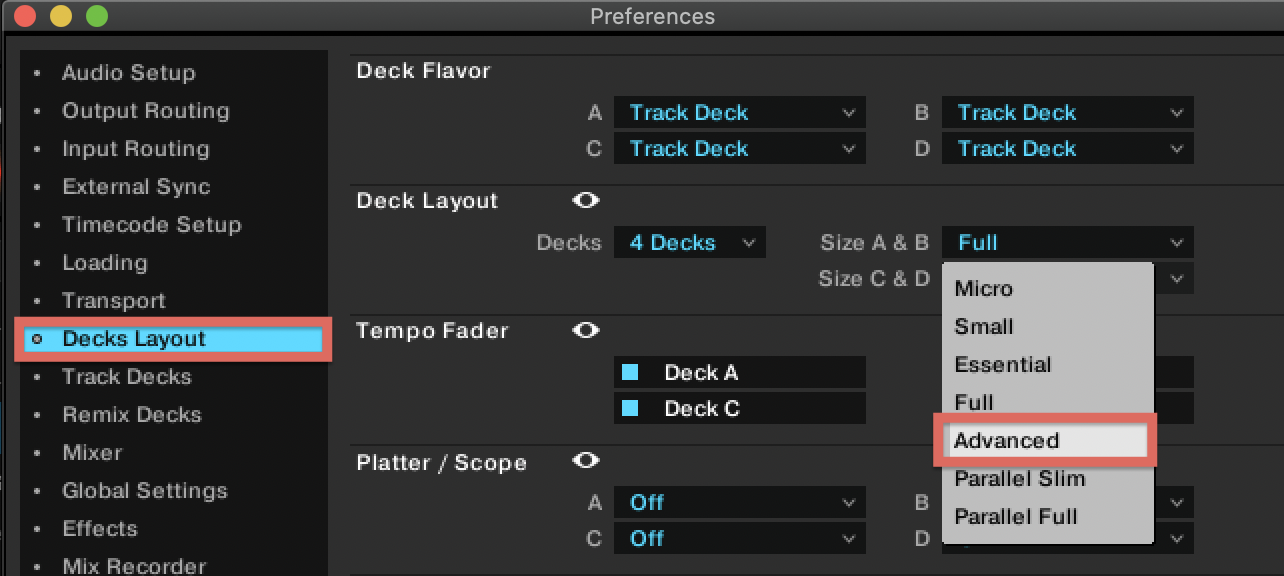
- agora volte para o Deck e clique na guia grade para alternar para o painel Beatgrid.
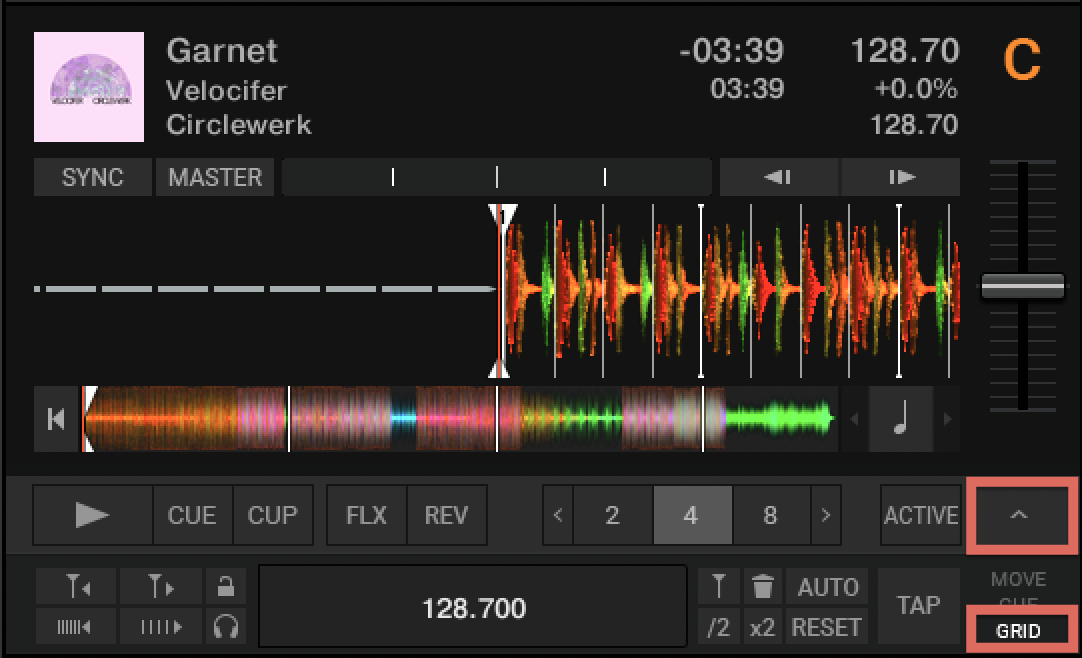
- para colocar o Gridmarker na primeira batida, você pode selecionar Grade Automática (botão automático) ou clicar no ícone do Gridmarker. Se um Gridmarker já estava no lugar, mas é deslocado para o início da primeira batida, você pode excluir o Gridmarker clicando no Trashbin ícone. Então você pode colocar um novo Gridmarker na posição apropriada do downbeat.
Nota: Se TRAKTOR analisa o tempo incorretamente, o tempo resultante pode ser exatamente metade ou o dobro do tempo original (por exemplo, 70 BPM em vez de 140 BPM). Para definir rapidamente o tempo correto, basta clicar uma vez no botão x2 (para dobrar o tempo) ou no botão /2 (para reduzir pela metade o tempo). Além disso, a análise pode definir o Beatgrid para o snare drum em vez do kick drum no primeiro downbeat. Para definir o Beatgrid deslocado para a direita, prossiga conforme explicado acima para excluir o Gridmarker e coloque um novo no downbeat correto.

- uma vez que o Gridmarker foi definido, ele será marcado com um número Hotcue (1 na maioria dos casos). Todos os marcadores de grade subsequentes se alinharão ao Primeiro Marcador de grade mantendo a mesma distância um do outro, conforme determinado pelo BPM. Agora role para a frente pela pista e verifique se os marcadores de grade (listras brancas) estão exatamente em cada batida da forma de onda. Caso contrário, você pode ajustar o tempo (ou seja, mudar a distância entre os marcadores de grade) aumentando ou diminuindo-o. Faça isso usando as setas | | | | / / < e / / / / > ou clicando-arrastando a tela do BPM no painel Beatgrid. Você também pode mudar todo o Beatgrid para a esquerda ou direita clicando nos botões correspondentes localizados acima das setas de aumento/diminuição do BPM.

- repita esta operação de ajuste fino em toda a faixa até ter certeza de que os Beatgrids estão sentados no início de cada Downbeat, como no exemplo abaixo.Nota: A maioria das músicas executadas por instrumentos ao vivo não tem uma estrutura de batida precisa devido à natureza frouxa e imperfeita do sentido humano para o ritmo. Para essas músicas, pode ser impossível alcançar um Beatgrid 100% preciso, caso em que você pode colocar um segundo Gridmarker para corrigir compensações ou você só pode usar uma seção da música onde o Beatgrid se senta com precisão para reprodução dentro de um contexto de DJing.
